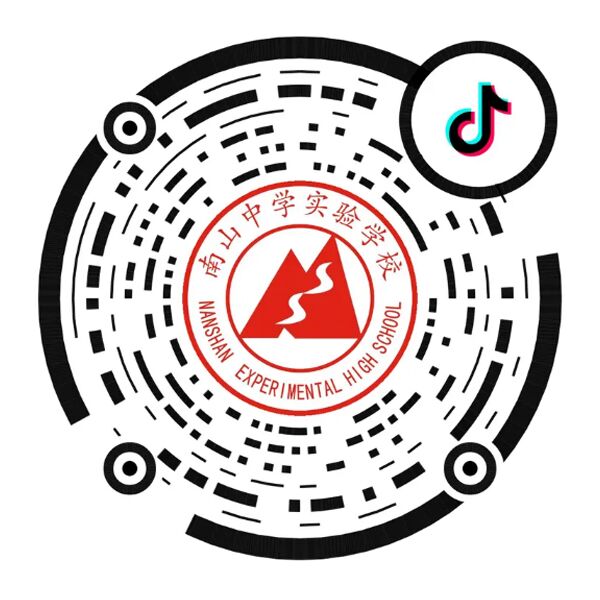Excel快速提取唯一值方法简介
发布时间:2021-01-21
阅读:23278
在日常办公中,我们经常会遇到查找重复数据或者找到一系列数据中的唯一数据(删除重复数据)这样的操作,这里就常用的查找重复数据方法做一简介。
要求:查找唯一值,删除重复值
使用工具:WPS、Excel工作表
方法一:
如下图所示,需要在元数据中删除重复数据或者找出唯一值。
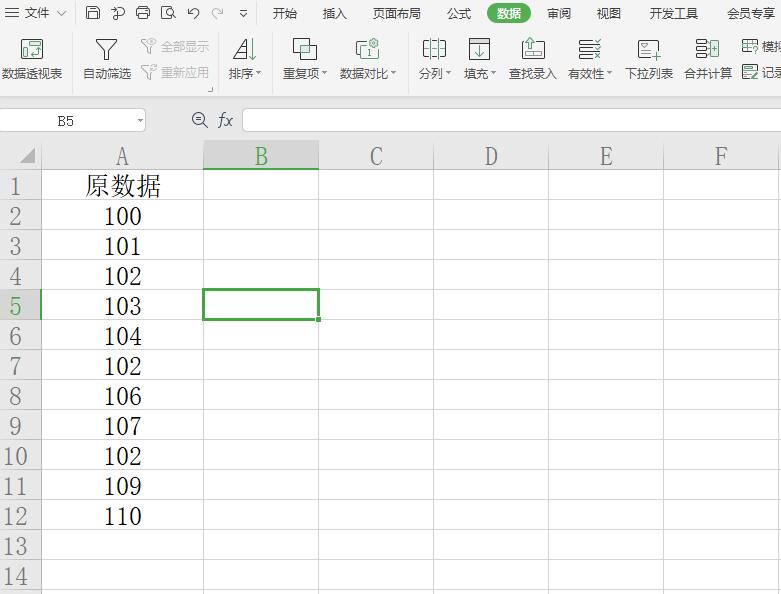
选择A列,选择数据菜单栏,找到重复项,在重复项的下拉菜单中有“设置高亮重复项”、“删除重复项”,分别对应于找到重复数据和删除重复数据操作。
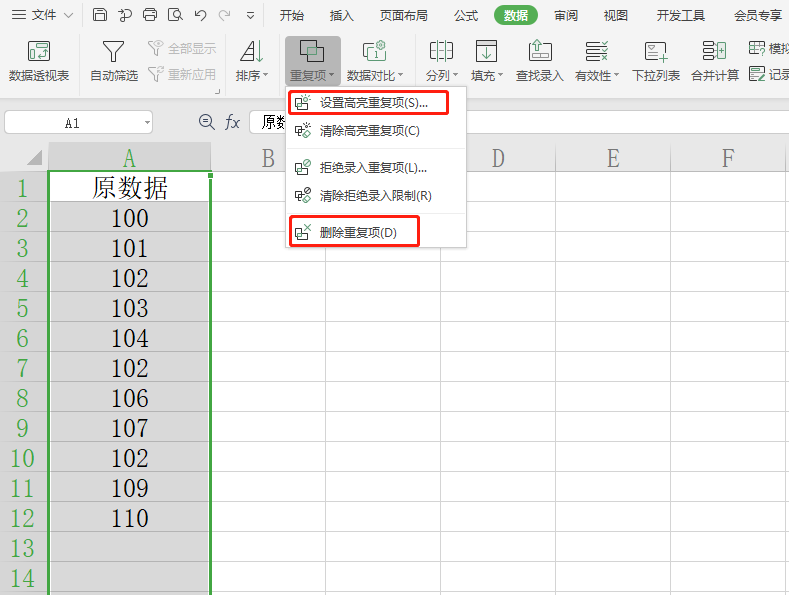
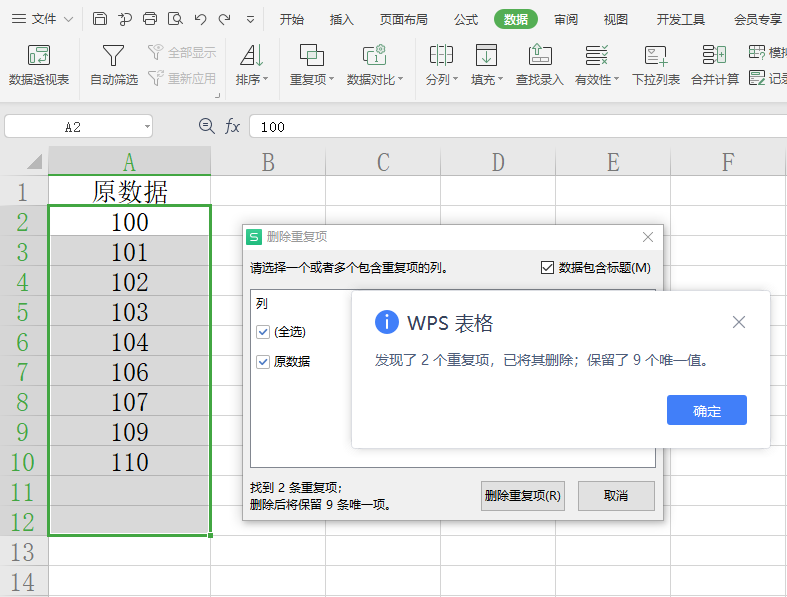
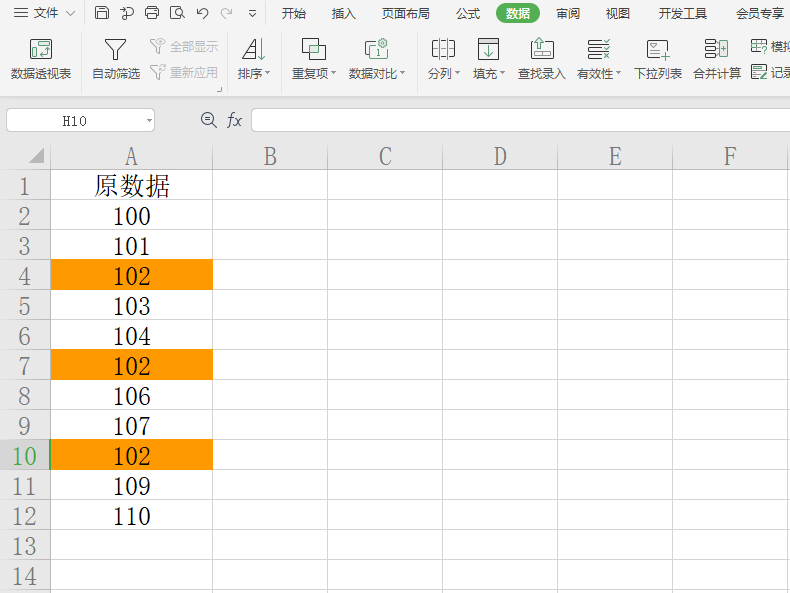
方法二:
选择A列,在开始菜单中找到筛选选项,在筛选下拉列表中选择高级筛选,在高级选项中选择“筛选结果复制到其他位置”,复制到区域选择C列,勾选“选择不重复的记录”,即可完成唯一值选择。
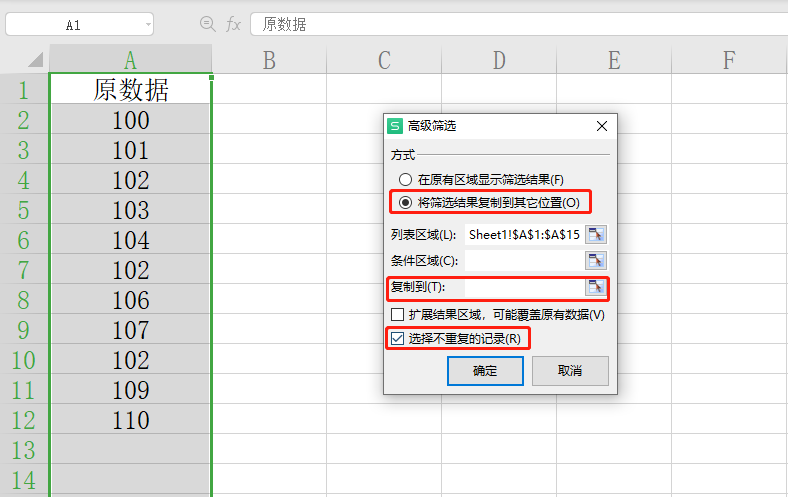
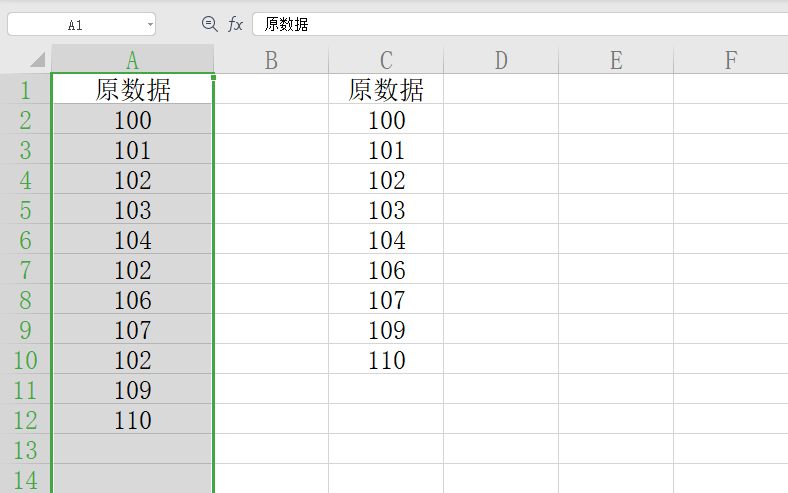
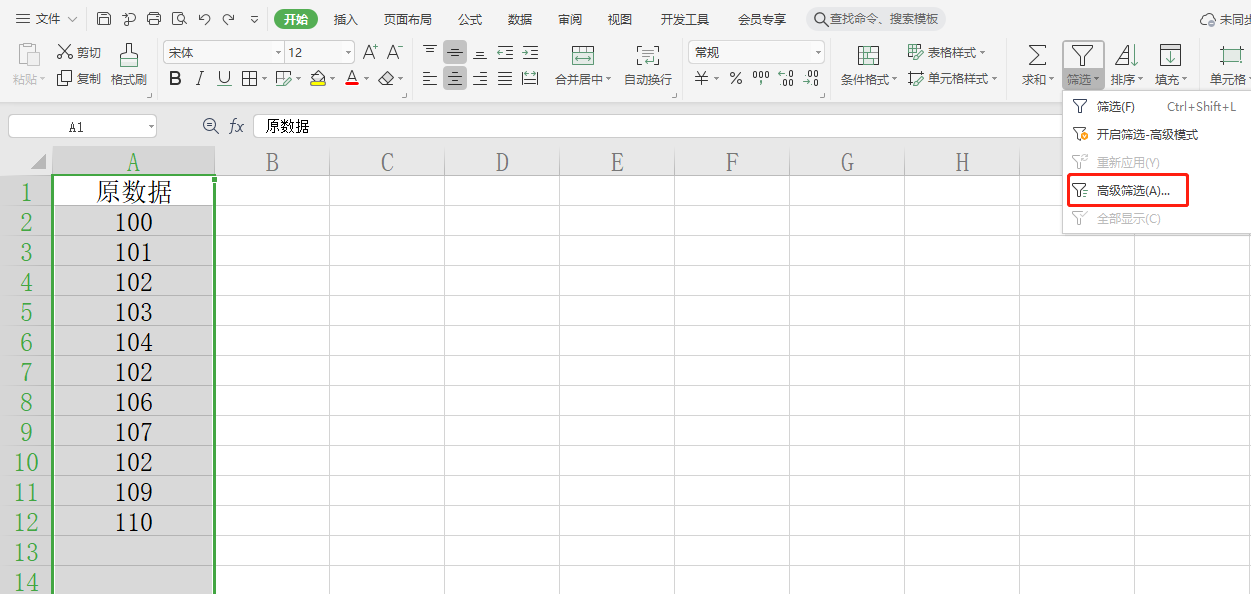
方法三:
选择A列,在插入菜单栏中选择“数据透视表”,根据需要在“选择防止数据透视表位置”里选择数据存放位置(示例中选择的C列),将原数据字段拖至行标签即可显示唯一值。
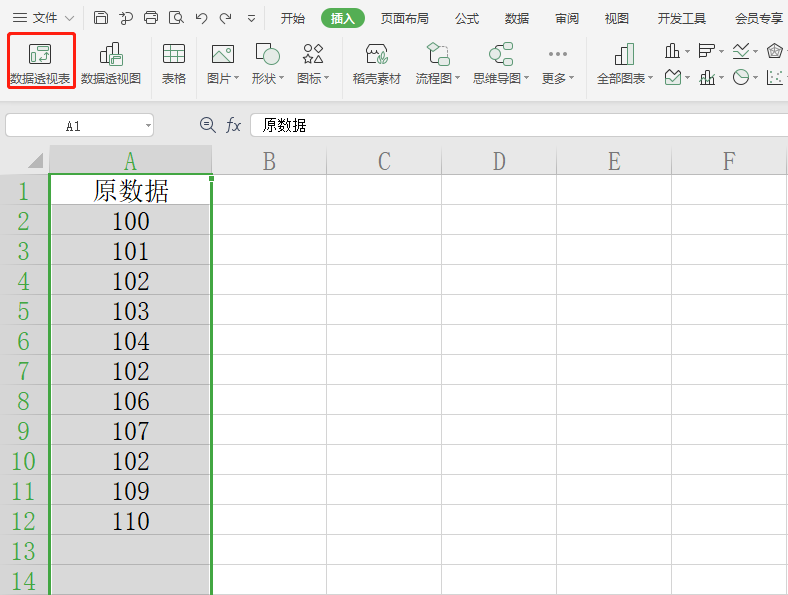
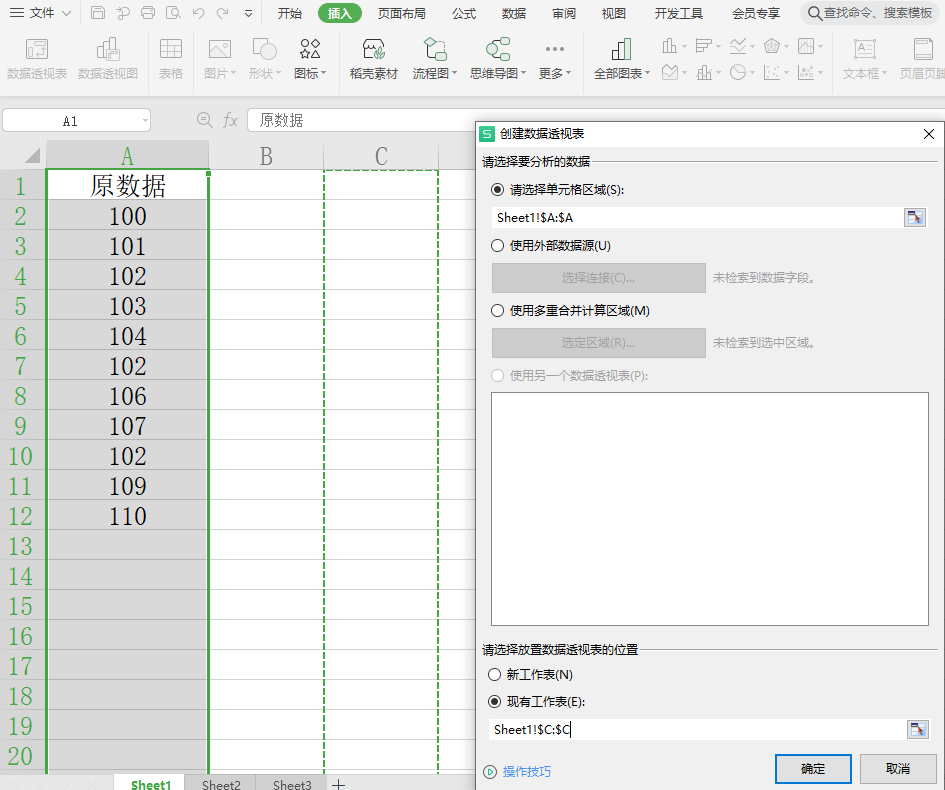
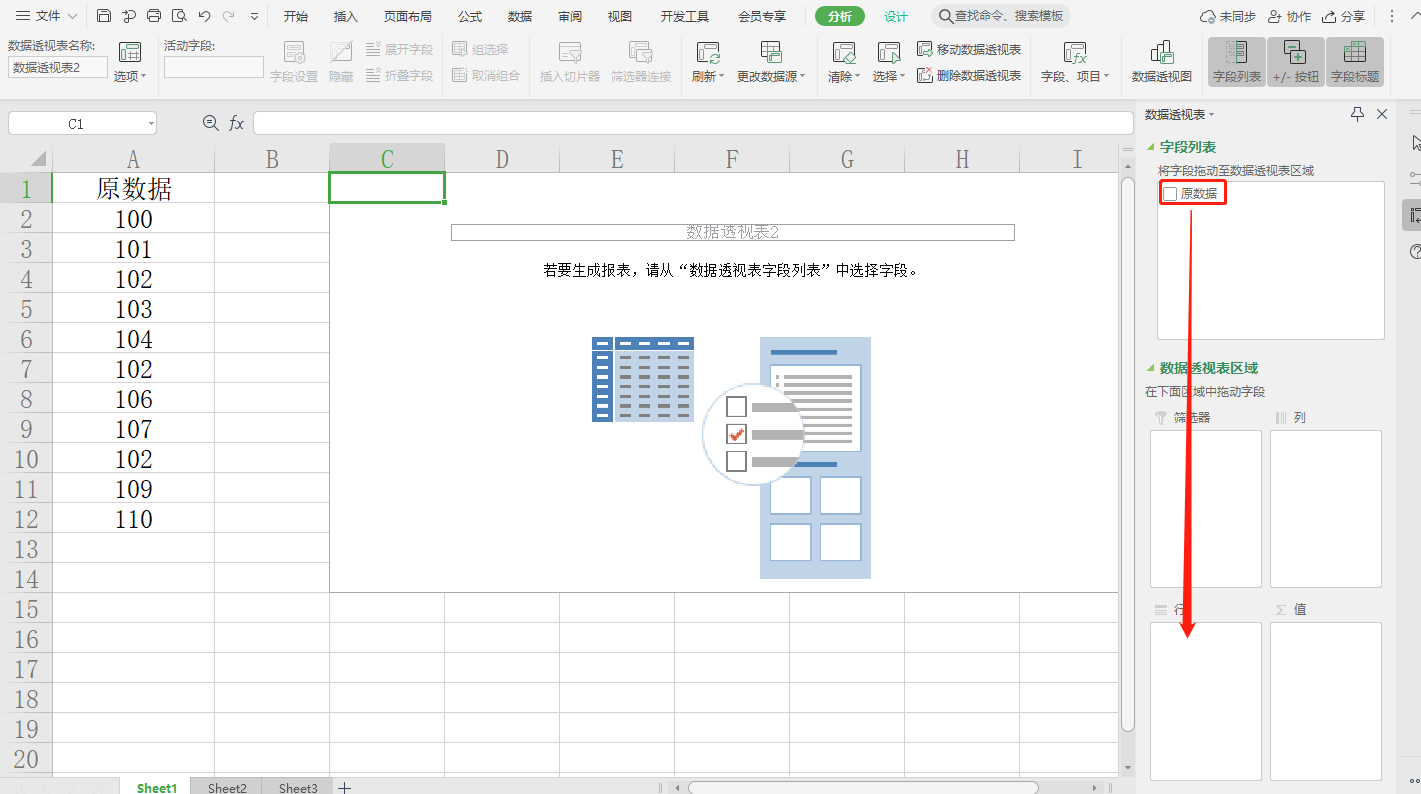
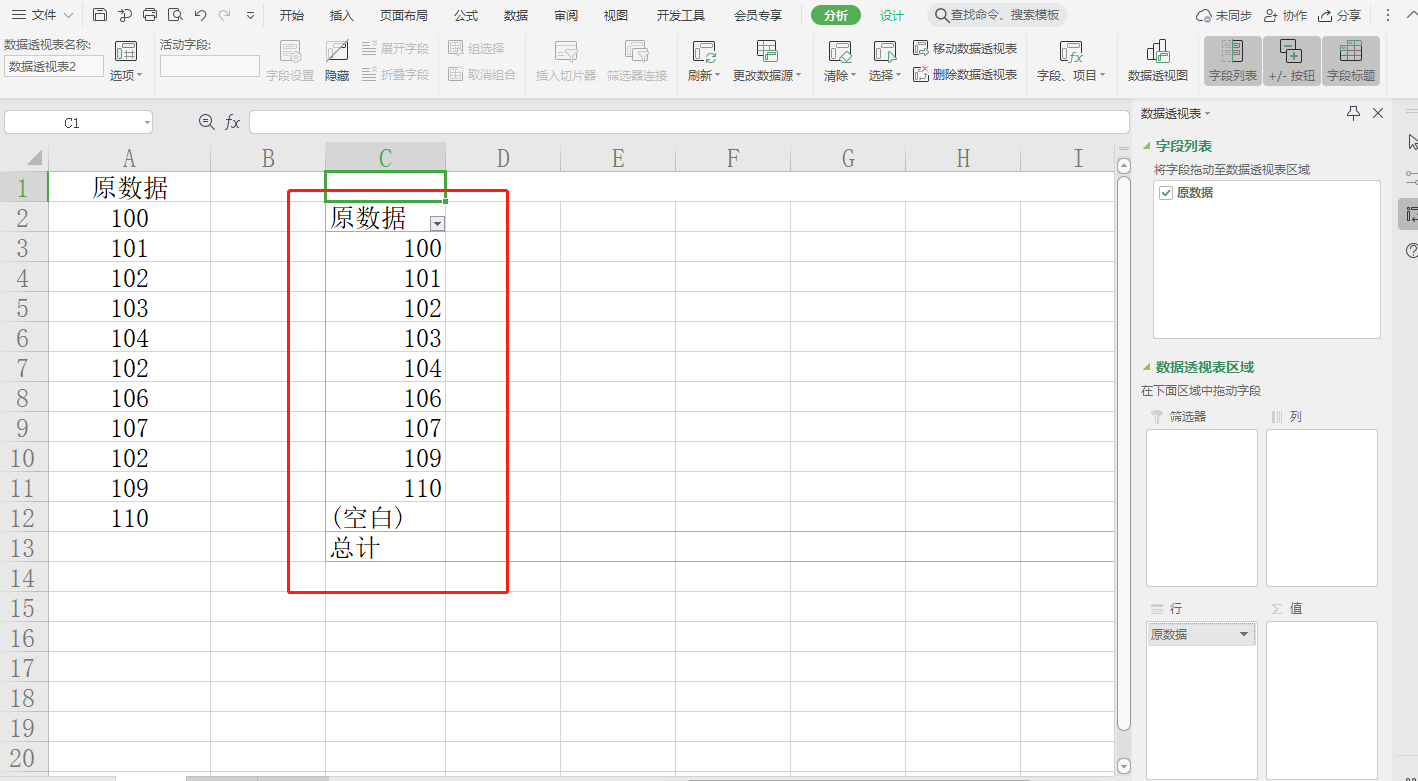
撰文:
图片:
审核:
上传: